यह मूवी की रात है. आप सोफे पर आरामदायक जगह ढूंढते हैं, नेटफ्लिक्स लॉन्च करते हैं, और स्ट्रीमिंग सेवा के माध्यम से स्क्रॉल करना शुरू करते हैं विशाल सूची. लेकिन, एक शीर्षक पर बहुत देर तक टिके रहने से चयन के दृश्य आपको घूरने लगते हैं। नेटफ्लिक्स का ऑटोप्ले आसानी से इसकी सबसे कष्टप्रद सुविधाओं में से एक है, और यह आश्चर्य की बात है कि कितने लोग नहीं जानते कि वे वास्तव में इसे बंद कर सकते हैं।
और यह यहीं ख़त्म नहीं होता. नेटफ्लिक्स का ऑटोप्ले तब भी लागू होता है जब आप किसी टीवी शो एपिसोड के अंत में होते हैं और यह स्वचालित रूप से अगला एपिसोड चलाना शुरू कर देता है। हालाँकि यह एक उपयोगी सुविधा है यदि आप पूरे सीज़न को बार-बार देख रहे हैं या कहें तो, अपने पालतू जानवर के मनोरंजन के लिए कुछ ढूंढ रहे हैं जब आप बाहर होते हैं, लेकिन हममें से अधिकांश के लिए, हम इस पर नियंत्रण रखना चाहते हैं कि क्या हम देखते रहना चाहते हैं - या इससे भी बदतर, जब आप टीवी चालू करते हैं आप यह जानना चाहते हैं कि यदि आप अनलिमिटेड की सदस्यता नहीं लेते हैं, तो एपिसोड सिर्फ चलते नहीं रहेंगे, आपके बैंडविड्थ को नहीं खाएंगे इंटरनेट।
खैर, सौभाग्य से एक समाधान है, और यह इंटरनेट ब्राउज़र पर आपके नेटफ्लिक्स प्लान की सेटिंग्स के माध्यम से एक त्वरित यात्रा करता है। यहां पूर्वावलोकन और अगला एपिसोड चलाने दोनों के लिए नेटफ्लिक्स की ऑटोप्ले सुविधाओं को नियंत्रित करने का तरीका बताया गया है।
अनुशंसित वीडियो
आसान
5 मिनट
नेटफ्लिक्स अकाउंट
ब्राउज़र वाला कंप्यूटर
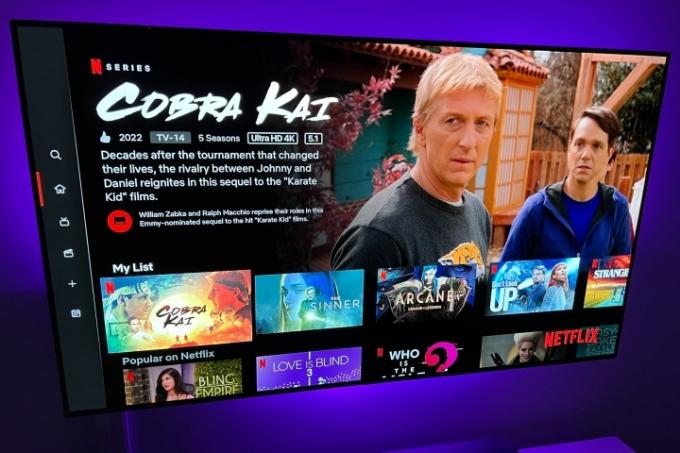
नेटफ्लिक्स के कष्टप्रद ऑटोप्ले को कैसे बंद करें
स्टेप 1: गेट के ठीक बाहर, आप ऐसा करना चाहेंगे अपने नेटफ्लिक्स खाते में लॉग इन करें एक वेब ब्राउज़र से.
टिप्पणी: यह प्रक्रिया आपके ऊपर भी की जा सकती है स्मार्टफोन या टैबलेट भी, लेकिन नेटफ्लिक्स ऐप का उपयोग नहीं कर रहे हैं। अपने खाते तक पहुंचने के लिए अपने डिवाइस के ब्राउज़र का उपयोग करें।
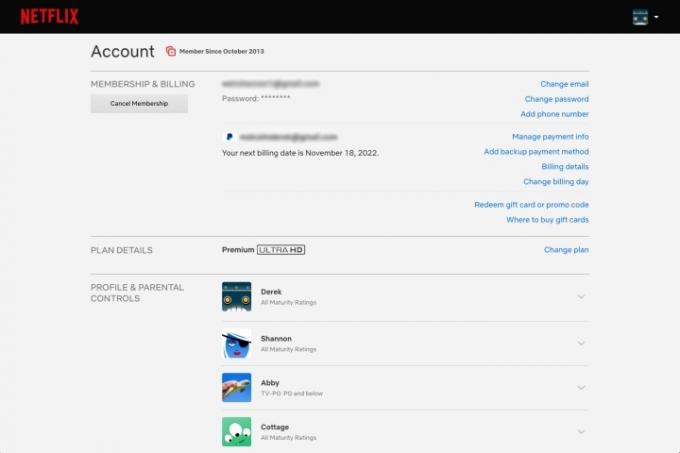
चरण दो: एक बार यहां, आपको अपने खाते के बारे में सभी प्रकार की जानकारी मिल जाएगी, जिसमें आपके द्वारा सेट की गई सभी प्रोफ़ाइलें भी शामिल हैं। आपको सभी प्रोफ़ाइलों के लिए अलग-अलग ऑटोप्ले को निष्क्रिय करना होगा (मुझे लगता है कि कुछ लोगों को यह सुविधा पसंद आएगी?)। वह खाता चुनें जिसे आप बदलना चाहते हैं, और क्लिक करने के लिए नीचे स्क्रॉल करें प्लेबैक सेटिंग्स अनुभाग।

संबंधित
- नेटफ्लिक्स पर अभी 10 सबसे लोकप्रिय फिल्में
- नेटफ्लिक्स की लागत कितनी है? स्ट्रीमर की योजनाओं का विवरण
- अभी नेटफ्लिक्स पर सबसे अच्छी फील-गुड फिल्में
चरण 3: शीर्ष पर, नीचे दोनों बक्सों को अनचेक करें आपके लिए ऑटोप्ले नियंत्रण - प्रत्येक प्लेबैक सेटिंग, पूर्वावलोकन और अगले एपिसोड के लिए एक बॉक्स है। यदि आप दूसरे बॉक्स को अनचेक करते हैं, तो नेटफ्लिक्स उस सामग्री के पूर्वावलोकन को ऑटोप्ले नहीं करेगा जिस पर आप होवर करते हैं। अब वॉल्यूम कम करने या शीर्षक से तेज़ी से आगे बढ़ने की जहमत नहीं उठानी पड़ेगी ताकि पूर्वावलोकन न चले। पहले को अनचेक करने से नेटफ्लिक्स स्वचालित रूप से आपके द्वारा देखी जा रही श्रृंखला के अगले एपिसोड पर जाने से रुक जाएगा। जबकि बिंगिंग नेटफ्लिक्स पर की जाने वाली चीज़ है, इस सुविधा को अक्षम करने से वास्तव में दर्शकों को उक्त बिंग में सक्रिय रूप से भाग लेने की आवश्यकता होगी।

चरण 4: अंत में क्लिक करें बचाना अपनी पसंद को लॉक करने के लिए. जैसे ही आप एक डिवाइस पर अपनी प्रोफ़ाइल में बदलाव करते हैं, यह उन सभी डिवाइस पर प्रभावी हो जाएगा जिन पर आपने नेटफ्लिक्स में लॉग इन किया है।
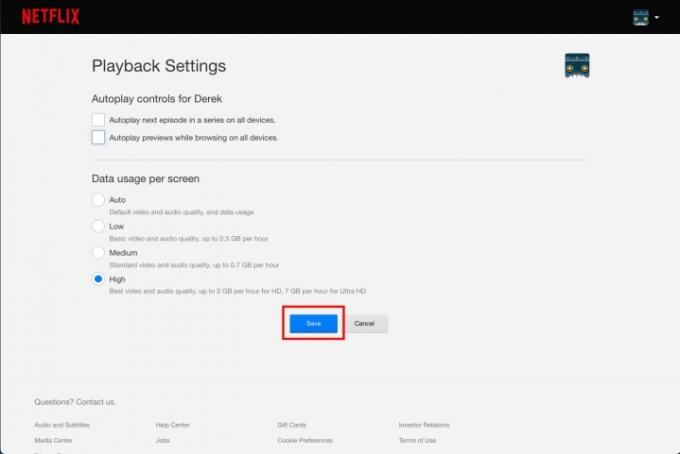
नेटफ्लिक्स ने नोट किया कि सेटिंग में बदलाव होने में देरी हो सकती है, लेकिन अपडेट हो सकता है प्रोफ़ाइल बदलने के लिए मजबूर किया जाता है, फिर अद्यतन के साथ अपनी स्वयं की प्रोफ़ाइल को पुनः लोड करने के लिए वापस स्विच किया जाता है समायोजन।
और, यदि आप तय करते हैं कि आप ऑटोप्ले के तरीकों से चूक गए हैं, तो आप हमेशा अपनी सेटिंग्स में वापस जा सकते हैं और एक या दो बॉक्स चेक कर सकते हैं।
संपादकों की सिफ़ारिशें
- नेटफ्लिक्स पर अभी 10 सबसे लोकप्रिय टीवी शो
- नेटफ्लिक्स पर 5 बच्चों और पारिवारिक फिल्में जो गर्मियों में देखने के लिए बिल्कुल उपयुक्त हैं
- मिशन: इम्पॉसिबल - डेड रेकनिंग की तरह? तो फिर नेटफ्लिक्स पर ये एक्शन फिल्में देखें
- नेटफ्लिक्स, हुलु, प्राइम वीडियो, मैक्स (एचबीओ) और अन्य पर स्ट्रीम करने के लिए सर्वश्रेष्ठ नई फिल्में
- नेटफ्लिक्स पर 5 डरावनी फिल्में जो गर्मियों में देखने के लिए बिल्कुल उपयुक्त हैं
अपनी जीवनशैली को उन्नत करेंडिजिटल ट्रेंड्स पाठकों को सभी नवीनतम समाचारों, मजेदार उत्पाद समीक्षाओं, व्यावहारिक संपादकीय और एक तरह की अनूठी झलक के साथ तकनीक की तेज़ गति वाली दुनिया पर नज़र रखने में मदद करता है।



